
Niektórzy użytkownicy szukają informacji o tym, jak usunąć etykietę Aktywacji Windows, która pojawia się na pulpicie komputera. Po włączeniu komputera „Aktywacja systemu Windows” pojawia się na ekranie jako znak wodny w prawym dolnym rogu pulpitu.
Przypomnienie o aktywacji jest denerwujące dla wielu użytkowników, dlatego chcą oni usunąć znak wodny systemu Windows z ekranu komputera, aby ukryć tę wiadomość.
Treść- Jak usunąć napis aktywuj system Windows w Universal Watermark Disabler
- Jak usunąć tekst, aktywuj system Windows w moim edytorze znaków wodnych WCP
- Wyłącz powiadomienia aktywacyjne w ustawieniach systemu Windows
- Jak usunąć znak wodny aktywujący system Windows 10 w Edytorze rejestru
- Wnioski z artykułu
- Jak usunąć tekst aktywacyjny Windows 10 (wideo)
Jeśli ten system operacyjny został zaktualizowany jednocześnie z poprzedniej wersji systemu Windows, to po ponownej instalacji systemu operacyjnego nastąpi automatyczna aktywacja, dlatego ta etykieta nie pojawi się na monitorze komputera. W innej sytuacji użytkownik samodzielnie instaluje nowy system operacyjny na swoim komputerze.
Po zainstalowaniu systemu Windows, jeśli użytkownik nie aktywował systemu operacyjnego na czas, Microsoft przypomina, że konieczna jest aktywacja systemu operacyjnego. Na przykład w systemie operacyjnym Windows 10 wyświetlany jest następujący komunikat: „Aktywacja systemu Windows. Aby aktywować system Windows, przejdź do sekcji„ Ustawienia ”.
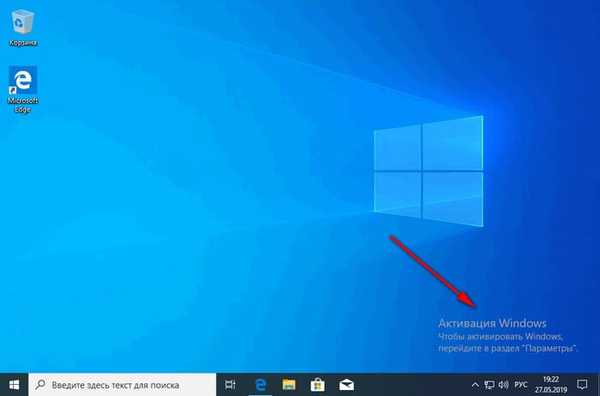
Nieaktywowany system operacyjny Windows będzie nadal działał na komputerze. Ustawienia personalizacji nie będą dostępne dla użytkownika..
Użytkownicy mają pytanie, jak usunąć napis z ekranu „Aktywuj system Windows”, aby ukryć to powiadomienie na pulpicie. Istnieje kilka sposobów usunięcia tekstu aktywacyjnego dla systemu Windows 10. Można to zrobić za pomocą systemu operacyjnego lub oprogramowania firm trzecich..
Pamiętaj, że korzystając z jednej z instrukcji w tym podręczniku usuniesz tylko napis o potrzebie aktywacji systemu Windows z ekranu komputera, a sam system operacyjny nie zostanie aktywowany. Aby aktywować system operacyjny, musisz wprowadzić poprawny klucz produktu.W tym artykule przyjrzymy się kilku sposobom usunięcia znaku wodnego aktywacji systemu Windows. Czy można na zawsze usunąć aktywację systemu Windows 10? Możesz to zrobić, jeśli aktywujesz system operacyjny Windows za pomocą oryginalnego klucza licencyjnego produktu. To najbardziej niezawodny sposób..
Użytkownicy powinni pamiętać, że okresowo pojawiają się tak zwane „duże”, „duże” aktualizacje systemu, podczas których system operacyjny jest ponownie instalowany przez aktualizację do nowej wersji. Po zainstalowaniu aktualizacji ustawienia systemowe aktywacji zostaną przywrócone do ustawień domyślnych.
Firma Microsoft stale wprowadza nowe zmiany w systemie operacyjnym Windows 10, więc metody opisane w tym artykule mogą nie zawsze działać..
Jak usunąć napis aktywuj system Windows w Universal Watermark Disabler
Korzystając z bezpłatnego programu Universal Watermark Disabler (UWD), możesz usunąć znaki wodne pojawiające się na ekranie w systemach operacyjnych Windows 8, Windows 8.1, Windows 10.
Universal Watermark Disabler ukrywa etykiety aktywacyjne systemu Windows, a także inne etykiety pojawiające się na pulpicie. Na przykład w Windows 10 Insider Preview wyświetlany jest napis na temat wersji testowej produktu, chociaż system jest aktywowany. Aplikacja usunie tę etykietę, wersję i numer kompilacji.
Funkcje programu Universal Watermark Disabler:
- usuwanie wszelkich znaków wodnych w systemie Windows;
- obsługa wszystkich języków systemu operacyjnego;
- aplikacja nie zmienia plików systemowych, wszystkie zmiany zachodzą w rejestrze;
Pobierz program Universal Watermark Disabler z tego łącza na swój komputer z oficjalnej strony autora PainteR, twórcy programu Winaero Tweaker.
Możesz być także zainteresowany:- 7 sposobów na znalezienie klucza produktu Windows
Wykonaj następujące kroki:
- Rozpakuj archiwum „Zip” za pomocą programu (można to zrobić za pomocą narzędzi systemowych).
- Uruchom plik „uwd” jako administrator, w oknie „Universal Disabler Watermark” kliknij przycisk „Zainstaluj”.
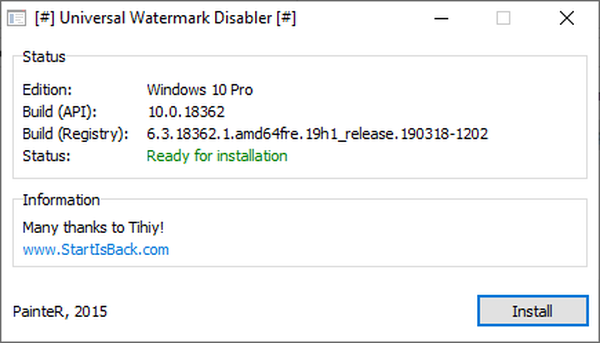
- W oknie ostrzeżenia pojawi się monit o zamknięcie wszystkich programów przed wylogowaniem. Kliknij przycisk OK.
- Zaloguj się ponownie, a następnie uruchom ponownie komputer..
Po zalogowaniu i ponownym uruchomieniu systemu powiadomienie o aktywacji systemu Windows lub innych znakach wodnych wyświetlanych przez system operacyjny zniknie na pulpicie.
Jak usunąć tekst, aktywuj system Windows w moim edytorze znaków wodnych WCP
Darmowy program My WCP Watermark Editor został opracowany w celu usuwania znaków wodnych w systemach operacyjnych Windows 8 i Windows 8.1. Program może nie tylko usuwać etykiety, ale także edytować znaki wodne wyświetlane na pulpicie.
Wykonaj następujące kroki:
- Pobierz archiwum z programem My WCP Watermark Editor na swój komputer stąd.
- Rozpakuj archiwum, a następnie uruchom program.
- W oknie „Mój edytor znaku wodnego WCP” zaznacz pole „Usuń cały znak wodny”.
- Kliknij przycisk „Zastosuj nowe ustawienie”, aby zastosować ustawienia..
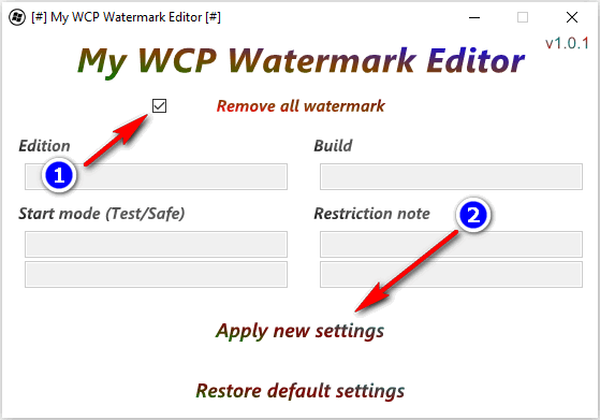
- Uruchom ponownie komputer.
Windows 8 lub Windows 8.1 znikną znaki wodne z pulpitu.
Wyłącz powiadomienia aktywacyjne w ustawieniach systemu Windows
Możesz spróbować wyłączyć komunikat o potrzebie aktywacji w ustawieniach systemu Windows 10:
- Kliknij ekran prawym przyciskiem myszy.
- W menu kontekstowym wybierz „Ustawienia ekranu”.
- Przejdź do sekcji Powiadomienia i działania..
- W opcji „Powiadomienia” usuń zaznaczenie pól obok „Pokaż ekran powitalny systemu Windows po aktualizacjach, a czasem po zalogowaniu, aby informować o nowych funkcjach i ofertach” oraz „Uzyskaj porady, wskazówki i zalecenia dotyczące korzystania z systemu Windows”.

Jak usunąć znak wodny aktywujący system Windows 10 w Edytorze rejestru
Wprowadzanie zmian w rejestrze: jeden ze sposobów usunięcia komunikatu aktywacyjnego systemu operacyjnego z ekranu komputera.
Wykonaj następujące czynności:
- Naciśnij klawisze „Win” + „R”.
- W oknie dialogowym Uruchom wpisz polecenie regedit (bez cudzysłowów), a następnie kliknij przycisk OK.
- Zostanie uruchomiona aplikacja Edytor rejestru..
- W oknie „Edytora rejestru” przejdź ścieżką:
HKEY_LOCAL_MACHINE \ SOFTWARE \ Microsoft \ Windows NT \ CurrentVersion \ SoftwareProtectionPlatform \ Activation
- Kliknij prawym przyciskiem myszy parametr „Ręcznie”, wybierz „Zmień ...” w menu kontekstowym.
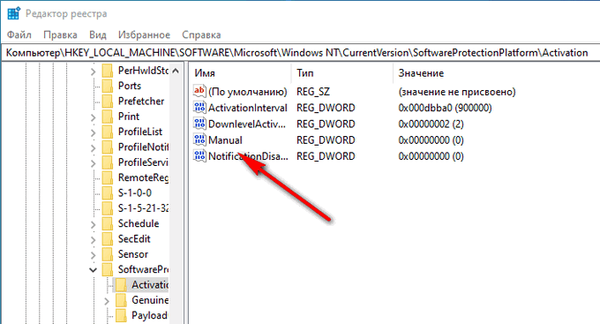
- W oknie „Zmień parametr DWORD (32 bity)”, w polu „Wartość:” wpisz „1” (bez cudzysłowów), kliknij przycisk „OK”.

- Podobnie zmień wartość z „0” na „1” (bez cudzysłowów) dla parametru „NotificationDisabled”.
- Wprowadź klucz rejestru:
HKEY_LOCAL_MACHINE \ SOFTWARE \ Microsoft \ Windows NT \ CurrentVersion \ SoftwareProtectionPlatform
- Zmień parametr „SkipRearm” na „1” (bez cudzysłowu).
- Otwórz gałąź rejestru:
HKEY_CURRENT_USER \ Control Panel \ Desktop
- Zmień wartość parametru „PaintDesktopVersion” z „1” na „0”.
- Wprowadź inną gałąź rejestru wzdłuż ścieżki:
HKEY_LOCAL_MACHINE \ SYSTEM \ CurrentControlSet \ Services \ svsvc
- W parametrze „Start” zmień wartość na „4” (bez cudzysłowów).
- Uruchom ponownie komputer.
Wnioski z artykułu
W systemie operacyjnym Windows, który nie został aktywowany, znaki wodne są wyświetlane na pulpicie, przypominając o konieczności aktywacji systemu. Użytkownik może usunąć znak wodny z ekranu komputera za pomocą oprogramowania innej firmy lub samodzielnie edytować rejestr systemu. W rezultacie komunikat znika z ekranu komputera, ale system Windows nadal będzie wymagał aktywacji za pomocą klucza produktu..
Jak usunąć tekst aktywacyjny Windows 10 (wideo)
https://www.youtube.com/watch?v=-o9jMjgvScg Podobne publikacje:- Jak ponownie zainstalować system Windows 10 bez utraty danych
- Windows 10 Sandbox (Windows Sandbox): Bezpieczna piaskownica
- Obsługa systemu Windows 7 się skończyła: co robić
- Jak usunąć ikony z pulpitu Windows - 3 sposoby
- Jak usunąć awatara w systemie Windows 10, zmienić lub przywrócić domyślne











